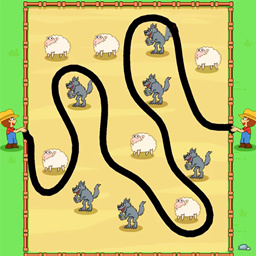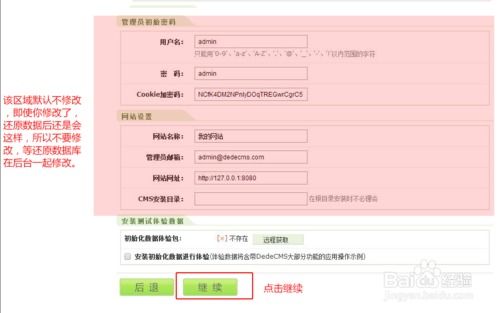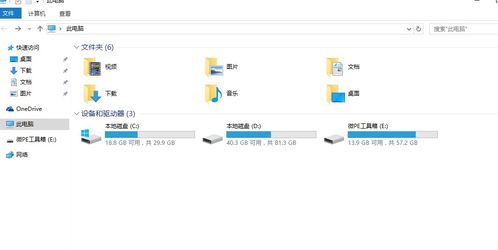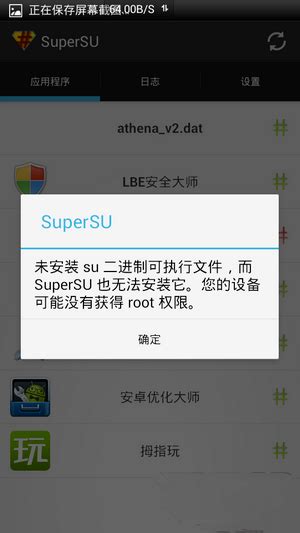如何高效增设织梦DedeCMS站点管理员权限
如何轻松增加织梦DedeCMS站点的管理员
织梦DedeCMS(简称DedeCMS)是一款内容管理系统,广泛应用于各类网站的建设和管理。随着网站的发展,需要更多的管理员来协助管理网站内容、维护安全、更新数据等操作。本文将详细介绍如何在DedeCMS中增加新的管理员,让你的团队管理更加高效和安全。

一、准备工作
在开始之前,请确保你已经具备以下条件和工具:
1. 访问权限:你需要有DedeCMS后台的访问权限,通常需要域名和后台登录地址,例如`http://你的域名/dede/login.php`。
2. 登录信息:确保你知道当前管理员的用户名和密码,以便登录后台管理平台。
二、登录后台管理平台
1. 访问登录页面:在浏览器中打开你的DedeCMS后台登录地址,例如`http://你的域名/dede/login.php`。
2. 输入登录信息:在登录页面输入用户名和密码,点击“登录”按钮。
三、进入后台主界面
成功登录后,你会看到DedeCMS后台管理的主界面。界面布局通常包括顶部导航栏、左侧导航栏和主要内容区域。
四、增加管理员步骤
接下来,我们详细讲解如何增加新的管理员:
1. 进入系统设置:
在左侧导航栏中找到并点击“系统”。
在下拉菜单中选择“系统用户管理”。
2. 查看当前管理员:
在系统用户管理界面,你会看到当前已有的管理员列表,通常默认只有一个admin管理员。
3. 新增管理员:
点击界面上方的“增加管理员”按钮,进入新增帐号界面。
4. 填写管理员信息:
用户登录ID:输入新的管理员的登录ID,建议使用复杂且不常见的ID,以增加安全性。
用户笔名:输入管理员的笔名,这个名称会显示在部分后台操作界面中。
密码:设置新管理员的登录密码,并建议填写复杂且安全的密码。
用户组:根据需求选择用户组,可以预先设置不同权限的用户组,以便进行更精细的管理。
授权栏目:选择该管理员可以管理的栏目,如果需要全部权限,可以选择所有栏目。
真实姓名:输入管理员的真实姓名,方便管理和识别。
电子邮箱:输入管理员的电子邮箱,可以用于密码找回和通知发送。
安全验证串:复制后面的红色字体,并粘贴到安全验证串输入框中,确保账户安全。
5. 完成新增操作:
填写完所有信息后,点击“增加用户”按钮,保存新管理员的信息。
6. 验证新管理员:
返回系统用户管理界面,你会看到新增的管理员已经出现在列表中。
使用新管理员的登录ID和密码进行测试登录,确保能够正常访问后台管理界面。
五、其他注意事项
在增加管理员的过程中,需要注意以下几点:
1. 备份数据库:在进行任何重要操作之前,建议备份整个数据库,以防止数据丢失或操作失误。
在左侧导航栏中找到并点击“系统”。
选择“系统数据库备份/还原”。
点击“备份数据库”,并选择需要备份的表和数据。
2. 安全性设置:
新管理员的登录ID和密码应复杂且不易猜测,避免使用“admin”等默认名称。
定期修改管理员密码,并限制登录失败次数,防止暴力破解。
使用SSL证书,确保后台登录和数据传输过程中的安全。
3. 用户组管理:
根据实际需求,创建不同权限的用户组,以便对管理员进行更精细的管理。
可以在左侧导航栏中找到并点击“系统”,选择“用户组设定”,然后点击“新增用户组”。
在新增用户组界面,填写用户组名称和权限设置,并保存。
4. 权限测试:
新增管理员后,务必进行权限测试,确保新管理员能够访问和操作指定的栏目和功能。
如有必要,可以临时分配更高的权限,以便进行调试和配置。
5. 日志管理:
在左侧导航栏中找到并点击“系统”,选择“系统日志管理”。
定期查看系统日志,记录并分析管理员的登录和操作行为,及时发现异常和安全隐患。
六、高级操作:通过SQL命令修改管理员信息
对于高级用户,可以通过SQL命令直接修改数据库中的管理员信息。以下是通过SQL命令修改管理员名称的示例步骤:
1. 登录后台管理界面:
在
- 上一篇: 如何激活《笑傲江湖》中的伙伴晓风
- 下一篇: 解决暗黑3无法更新的90%有效方法
-
 如何编写dedecms织梦的文章类采集规则?资讯攻略11-01
如何编写dedecms织梦的文章类采集规则?资讯攻略11-01 -
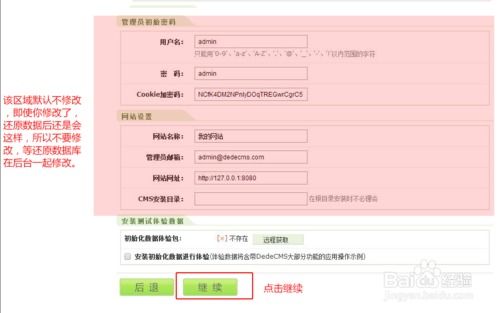 从零到一:详细解析dede织梦源码后台网站的安装与使用教程资讯攻略10-31
从零到一:详细解析dede织梦源码后台网站的安装与使用教程资讯攻略10-31 -
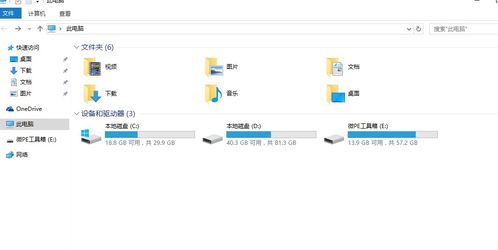 利用百度搜索高效查找镜像站点资讯攻略11-10
利用百度搜索高效查找镜像站点资讯攻略11-10 -
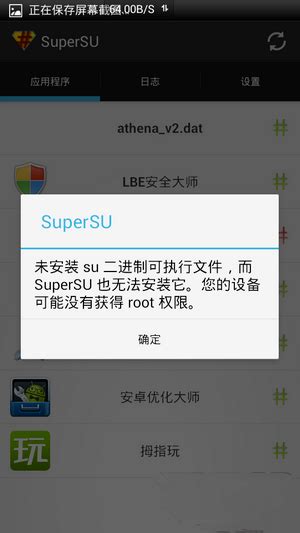 什么是Supersu?资讯攻略12-02
什么是Supersu?资讯攻略12-02 -
 安卓手机一键ROOT秘籍:SuperOneClick轻松搞定资讯攻略11-14
安卓手机一键ROOT秘籍:SuperOneClick轻松搞定资讯攻略11-14 -
 Win7系统如何快速设置管理员权限资讯攻略10-28
Win7系统如何快速设置管理员权限资讯攻略10-28